PS将人物嘴唇打造丰满性感的效果
PS修改人物嘴唇,包括两个方面,人物嘴唇的丰满度和给嘴唇增加口红的效果。人物拍照后面部修饰的地方有很多,面部瑕疵、眼睛、头发、鼻子等等,今天教大家如何修改嘴唇,感兴趣的朋友快快来学习吧!

嘴唇丰满度修改
人物嘴唇的特征主要有四个部位,包括唇峰、唇线、唇角、唇珠,因为唇珠在照片不是太明线,我们主要是修改其他三项。

第一步,打开图片,把图层框的背景层拖动到新建图层上,复制出背景副本图层。

第二步,放大图片,选择钢笔工具,如下图做一个钢笔轨迹。
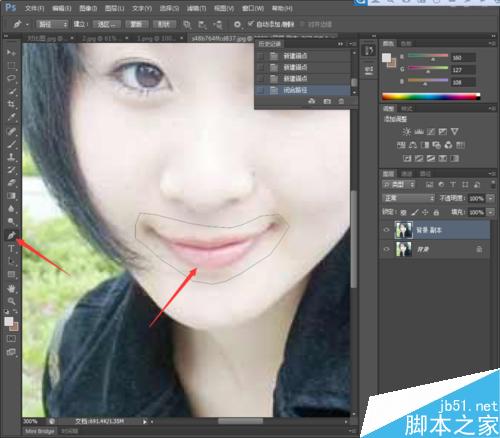
第三步,使用Ctrl+Enter键拾取轨迹,然后用Ctrl+J键复制轨迹。隐藏背景和副本图层,我们已经可以看到抠出来的嘴部。

第四步,选择滤镜里的液化,我们要使用液化工具来调整唇型。
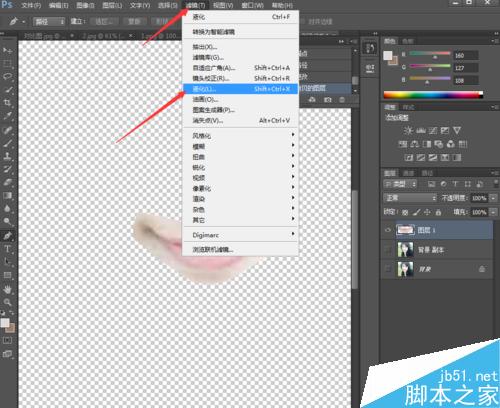
第五步,在液化工具里,我们先放大图片,然后选择向前变形工具,在上唇中部由上往下滑动,用来修改出唇峰,其他部位由嘴唇内往外部滑动。注意滑动的距离要小,如果过大可以用重建工具修复。
唇部修改主要是增厚唇部,增加立体感,唇峰一定要修出来,上唇主要是增厚,下唇主要尽量让唇线清晰。
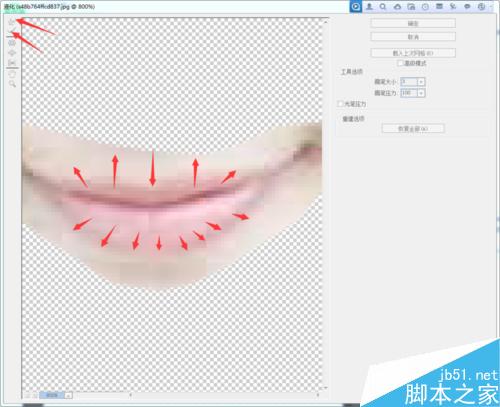
第六步,完成液化后确定,回到编辑页面,打开图层看看是否合适,可以多次液化调整。满意后在图层框给图层1添加蒙板,蒙板前景黑色。
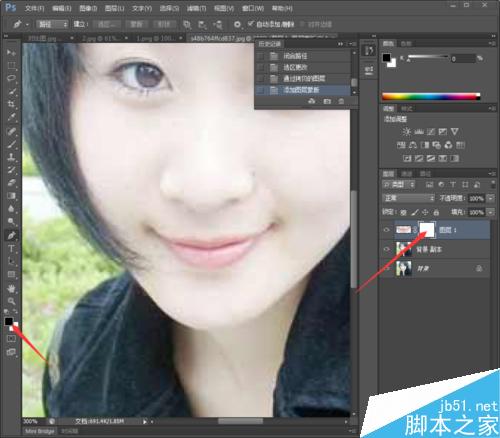
第七部,选择画笔工具,画笔选择第一个笔形,笔的尺寸要选择合适,围绕唇部清描一圈,去除毛刺感。

最后合并保存就OK了。
嘴唇色彩调整
第一步,同样是复制图层,要养成这个习惯~~~然后用磁性套索工具勾选嘴唇。

第二步,然后Shift+F6键羽化,羽化参数1.

第三步,打开图像中的调整,选择替换颜色命令,弹出“替换颜色”对话框。如下图所示。

第四步,用吸管工具吸取嘴唇颜色,调高颜色容差,在结果处选择一个合适颜色,用三个滑块轻微调整。满意为止。

第五步,完成后点击确定,返回编辑页面,合并图层保存就OK了。

以上就是PS将人物嘴唇打造丰满性感的效果方法介绍,操作很简单的,大家学会了吗?希望能对大家有所帮助!
-

PS存储为Web格式时怎么让图片大小保持不变?
2022-09-03 12
-

用PS修复照片亮部细节损失较严重的现象
2022-09-03 4
-

PS给牙齿进行美白处理教程
2022-09-03 6
-

用PS去除照片中人物眼袋
2022-09-03 4
-

PS快速把人物照片制作成逼真的素描效果
2022-09-03 3
-

用PS修改照片中的人物衣服颜色
2022-09-03 2
-

PS将一张照片制作成怀旧风格
2022-09-03 5
-

用PS给图片添加逼真的倒影
2022-09-03 2
-

PS给时尚写真照片添加质感的肤色和唯美的雪景效果
2022-09-03 1
-

用PS去除照片中人物的皱纹
2022-09-03 5
-

PS快速将玫瑰花照片转化为手绘效果
2022-09-03 4
-

PS怎么将处理好的图片存储为.tag格式?
2022-09-03 39
-

PS皮肤美白磨皮教程:如何让美女的皮肤美白
2022-09-03 3
-

PS将普通照片打造绘画效果
2022-09-03 2
-

PS更换照片背景方法介绍
2022-09-03 7
-

PS打造唯美梦幻立体的精灵效果人像照片
2022-09-03 3
-

怎么利用PS中已经标好标尺的金相照片给其他图片加标尺?
2022-09-03 10
-

用PS打开照片中人物紧闭的双眼
2022-09-03 2
-

PS污点修复画笔工具祛痘祛斑
2022-09-03 4
-

Photoshop怎么打马赛克? PS10秒打马赛克的技巧
2022-09-03 5
-

利用PS将一幅倾斜的照片摆正
2022-09-03 3